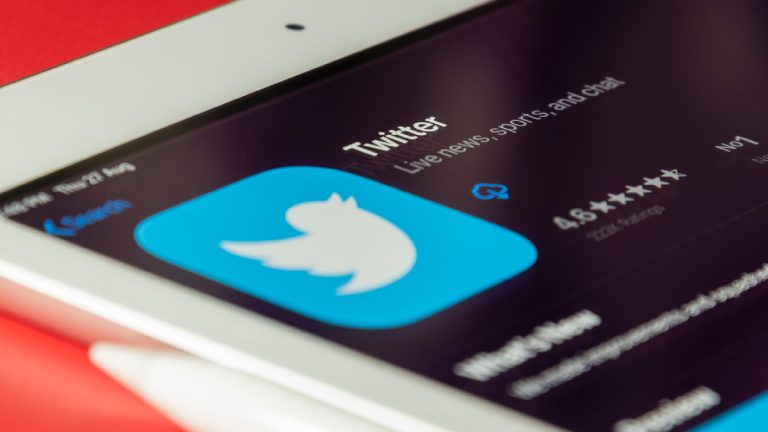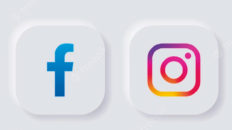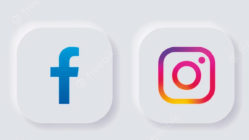¡Es un hecho! Twitter Círculo ya está disponible para todos los usuarios de la red social en todo el mundo. Pero ¿de qué se trata y cómo la puedes usar? Aquí te lo contamos.
El propósito de Twitter Círculo es brindarle la oportunidad a los usuarios la posibilidad de restringir sus tuits individuales a una audiencia restringida. La buena noticia es que con esta función podrás sacar del anonimato tu cuenta secreta de Twitter, siempre que hagas la selección adecuada de la audiencia. Ahora que Twitter Círculo ya está disponible, podrás usarla en las aplicaciones tanto en Android, iOS como en computadores. Con Twitter Círculo podrás crear una audiencia de unos 150 seguidores, con esto trinarás contenidos que sean solo visibles para ellos (Los que no estén en el círculo no podrán ver el contenido). Los que sí forman parte del círculo verán una insignia verde en la parte inferior de los tuits exclusivos, donde tendrán la opción de responder y dar me gusta. Solo que los retuits estarán deshabilitados en esta función.
Esto último te servirá para evitar que un tuit destinado a tus seguidores se convierta en viral para millones de extraños. Algo que debes tener en cuenta es que todavía no hay nada que evite que tus seguidores hagan capturas de pantallas de tus tuits exclusivos. Así que sigue siendo una buena opción que no trines cosas que no quieras que se conozca públicamente.
Te puede interesar: Twitter lanza su Círculo: una nueva opción para publicar trinos
¿Cómo configurar Twitter Círculo?
Si tienes un celular iOS, Android o en computador, la configuración y activación de la función Twitter Círculo es un poco diferente, presta atención y mira cómo puedes hacerlo:
Para iOS
- Ve hasta el ícono redactar en la app
- Haz cli en la opción Público o Todos los seguidores para desplegar el menú Elegir audiencia
- Ve a Editar junto a la opción Círculo de Twitter
- En Editar tu Círculo de Twitter, usa la búsqueda para encontrar y elegir a las personas que quieres integrar a tu Círculo o selecciona de los Recomendados. Pulsa Agregar/Eliminar junto a su nombre
- Ahora puedes hacer clic en Listo y sigue escribiendo tu Tuit.
- Desde ahora, cuando vayas a Tuitear, solo tu Círculo de Twitter podrá ver y responder el Tuit que creaste.
Para administrar tu Círculo de Twitter desde el menú del perfil:
- Haz clic en el Círculo de Twitter
- En Editar tu Círculo de Twitter, usa la búsqueda para encontrar y elegir a las personas que quieres integrar a tu Círculo o selecciona a alguien de la lista de recomendados. Pulsa Agregar/Eliminar junto a su nombre.
Para Android
- Pulsa el ícono redactar para abrir el cuadro de redacción de Tuits.
- Pulsa Todos para que aparezca el menú Elegir audiencia dentro del cuadro de redacción de Tuits.
- Pulsa Editar junto a la opción Círculo de Twitter.
- En Editar tu Círculo de Twitter, usa la búsqueda para encontrar y elegir a las personas que quieres integrar a tu Círculo o selecciona a alguien de la lista de Recomendados. Pulsa Agregar/Eliminar junto a su nombre.
- Pulsa el ícono de la flecha hacia atrás para seguir creando tu Tuit.
- Ahora, cuando selecciones Tuitear, solo tu Círculo de Twitter podrá ver y responder el Tuit que creaste.
Para administrar tu Círculo de Twitter desde el menú del perfil:
- Pulsa Círculo de Twitter
- En Editar tu Círculo de Twitter, usa la búsqueda para encontrar y elegir a las personas que quieres integrar a tu Círculo o selecciona a alguien de la lista de recomendados. Pulsa Agregar/Eliminar junto a su nombre.
Imagen: Souvik Banerjee en Unsplash